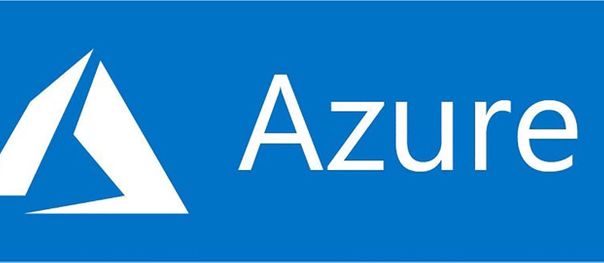L’objectif de ce tutoriel est de connecter votre Fortigate On-Premise à Azure par le bias d’un double VPN IPSEC actif/passif. La bascule du routage se fera automatiquement vers le second tunnel par le biais du BGP.
1 – Présentation
A – Pre-requis
Création d’un ressource groupe qui regroupera un Virtual Network et deux Subnet
- RG = RG-NETWORK-LAB-001
- VNET = RG-NETWORK-LAB-001 / 172.10.0.0/16
- SNET = SNET-NETWORK-LAB-001 / 172.10.100.0/24
- SNET = GatewaySubnet : 172.10.255.0/28
- VNET = RG-NETWORK-LAB-001 / 172.10.0.0/16
Il faudra disposer d’une machine virtuel dans le subnet SNET-NETWORK-LAB-001 à des fin de tests.
Coté réseau On-Premise il faudra disposer d’un Firewall qui gère le BGP et l’IPsec. Pour se tutoriel je vais me servir d’un Forti60E.
Mon firewall dispose des interfaces suivantes :
- IP publique FW = 78.236.xxx.xxx
- Local network = 192.168.130.254/24
- Loopback interface = 169.0.0.1
2 – Configuration sur Azure
A – Création du virtual network
Nous allons commencer par créer un virtual network qui va nous fournir un espace d’adressage que nous allons pouvoir découper en sous-réseaux (subnet).
Dans les services sélectionner « Virtual networks » puis « Add »
On donne un nom à notre virtual network VNET-LAB-FRCENTRAL-001 et on l’associe à notre ressource groupe RG-NETWORK-LAB-001
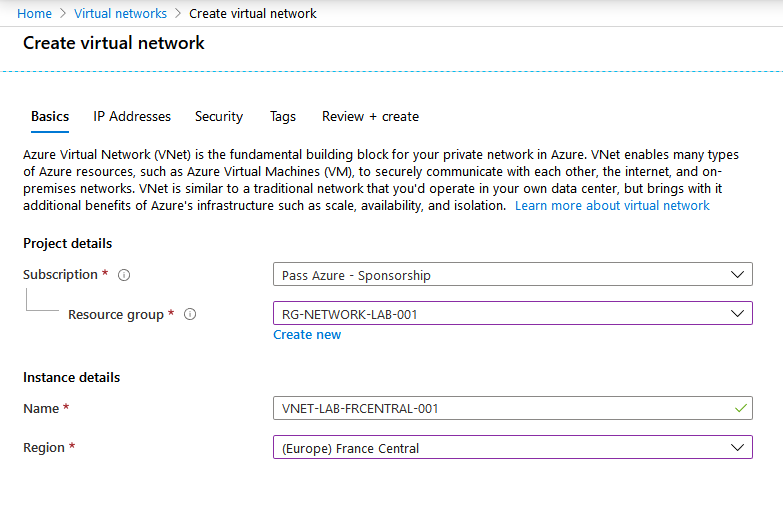
Nous définissons ensuite un espace d’adressage ici j’ai choisi 172.10.0.0/16 et nous créons notre sous réseau SNET-NETWORK-LAB-001 / 172.10.100.0/24.
C’est dans ce sous réseau qu’il faudra déployer votre VM.
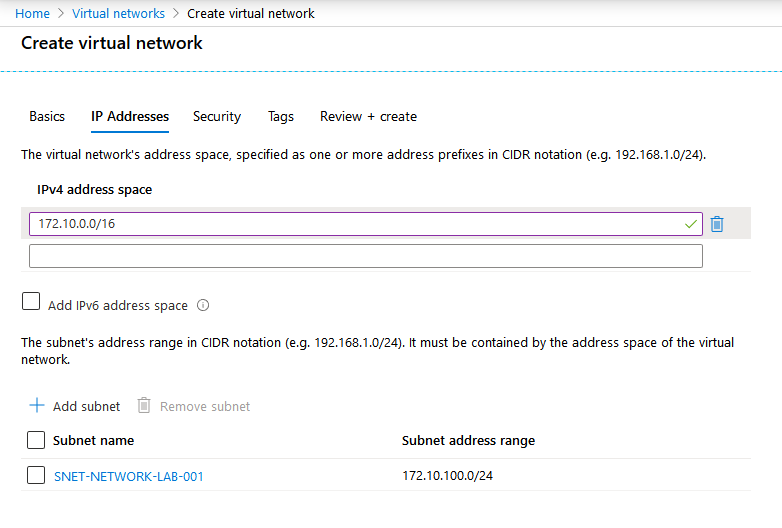
Une fois que c’est fait il ne nous reste plus qu’à valider.
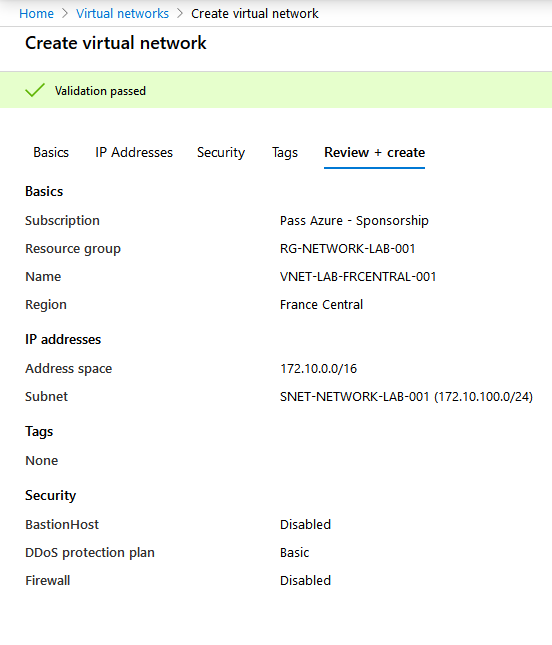
B – Création du GatewaySubnet
Nous allons avoir besoin d’une GatewaySubnet pour pouvoir ensuite créer notre Virtual Network Gateway.
Il s’agit d’un sous-réseau spécifique qui contient des IPs qui servirons à notre Virtual Network Gateway. Ici elles contiendrons les IPs de peering BGP
Dans notre VNET nous allons rajouter un SNET de type GatewaySubnet pour se faire il suffit de cliquez sur « Gateway Subnet »
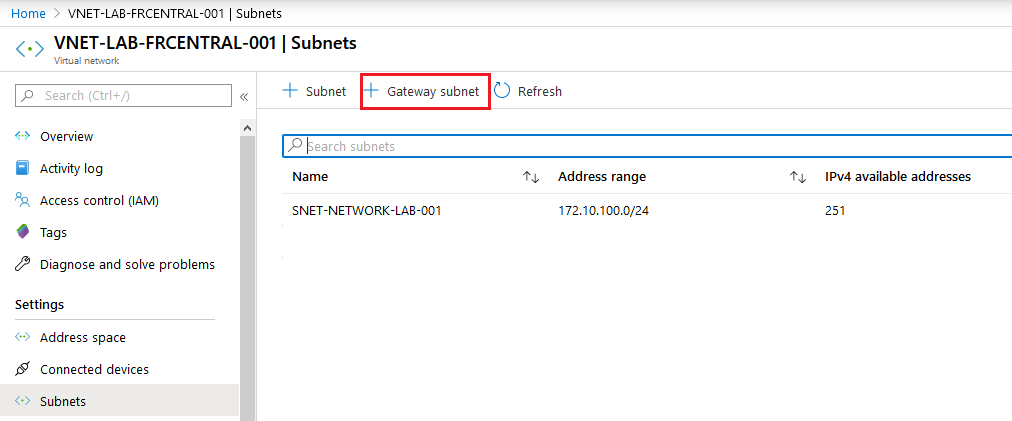
Nous définissons un nouveau sous réseau. Azure recommande la création d’un /28 ou /27. Ici nous allons utiliser 172.10.255.0/28
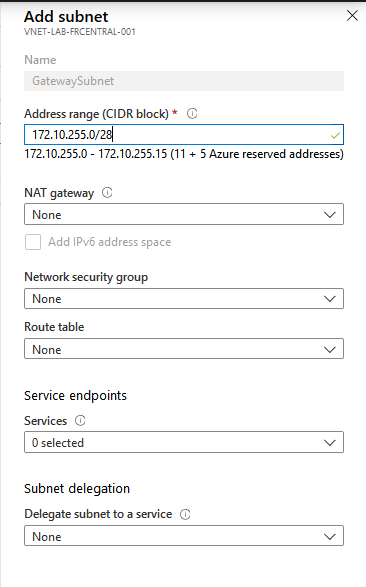
Il ne reste plus qu’à valider. Une fois créer voici ce que cela donne :
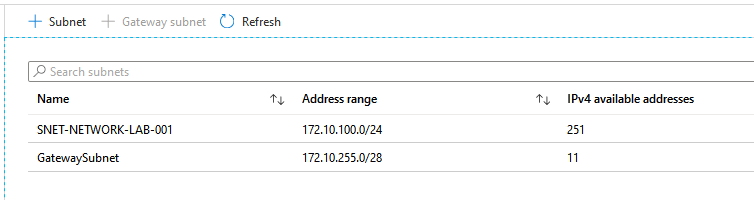
C – Création du Virtual Network Gateway
Nous allons commencer par créer une Virtual Network Gateway. Cela va nous permettre de configurer notre VPN IPSEC site-to-site.
On sélectionne le service Virtual network gateways et on clique sur Add :
Nous allons configurer les paramètres suivants :
- Name : VGW-FRCENTRAL-NETWORK-LAB-001
- VIRTUAL-NETWORK : VNET-LAB-FRCENTRAL-001
- Gateway Subnet Range : 172.10.255.0/28
- Public IP address name : PIP-001-VGW-FRCENTRAL-NETWORK-LAB-001
- Enable active-active mode : Enable
- Second public IP address : PIP-002-VGW-FRCENTRAL-NETWORK-LAB-001
- Configure BGP ASN : Enable
- Autonomous system number (ASN) : 65515
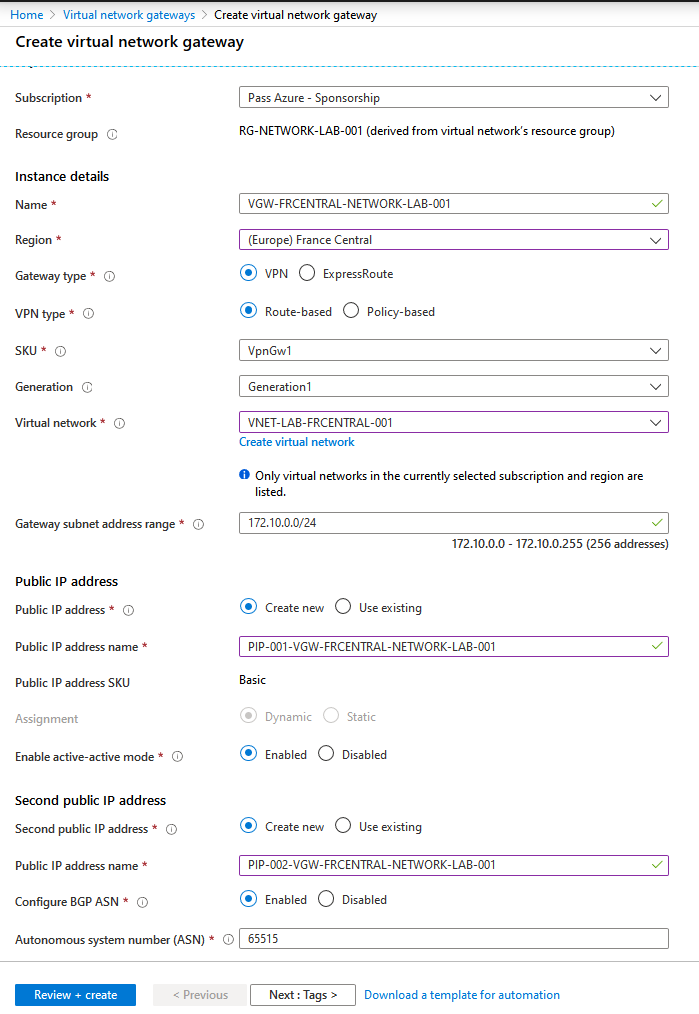
Il ne nous reste plus qu’à valider :
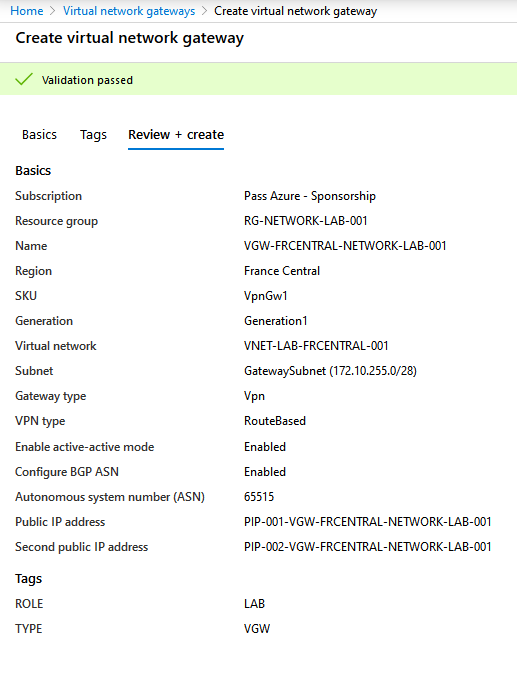
La création peut prendre jusque 45 minutes.
D – Local network gateways
Nous allons maintenant passer à la création de la local network gateways qui va nous permettre de fournir les paramètres de notre Fortigate On-premise à Azure.
Pour se faire sélectionner le service Local Network Gateways
Nous allons appliquer les paramètres suivants :
- IP Publique FW = 78.236.18.xxx
- Local NETWORK = 192.168.130.0/24
- Loopback interface = 169.0.0.1
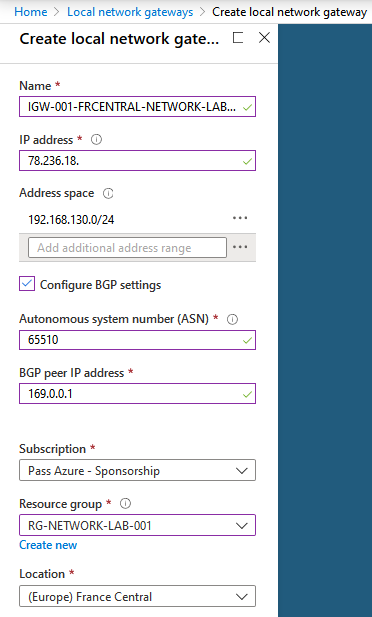
E – Création de la connexion.
La connexion va nous permettre d’associer à notre Virtual Network Gateway à notreLocal Network Gateway et de définir le type de connexion que nous souhaitons (Site-to-Site / VNET-to-VNET / Express Route).
Nous allons configurer les paramètres suivants :
- Name = CN-VGW-FRCENTRAL-NETWORK-LAB-001
- Connection type = Site-to-Site
- Virtual network gateway = VGW-FRCENTRAL-NETWORK-
- Local network gateway = IGW-001-FRCENTRAL-NETWORK
- Shared key = UH5pdQRUZ7j03VO3cf3F
- IKE Protocol = IKEv2
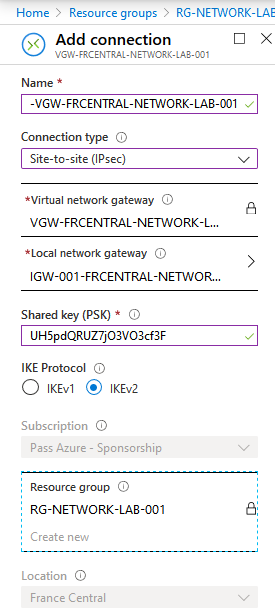
Voici notre connexion nouvellement créée :
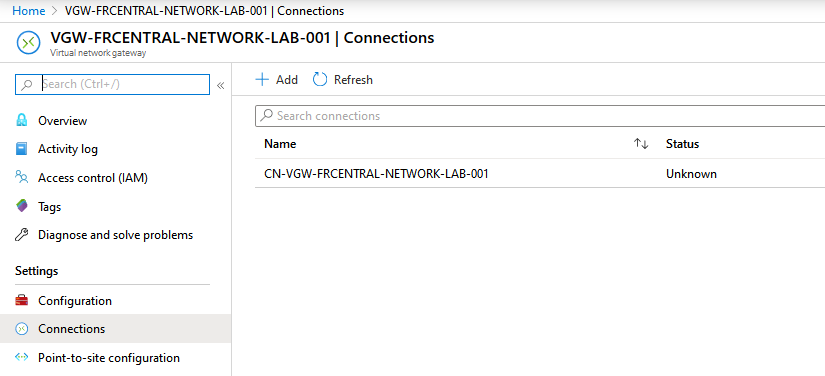
Nous sélectionnons notre connexion et nous activons le BGP dans la partie configuration :
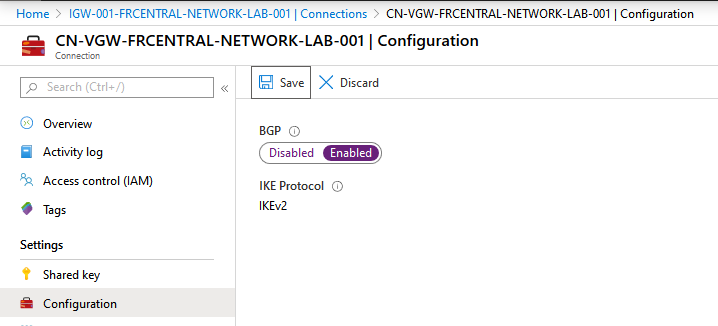
Dans notre connexion nous allons télécharger le fichier de configuration du tunnel pour notre Fortigate :

Dans votre ressource groupe vous devriez trouver les objets suivants :
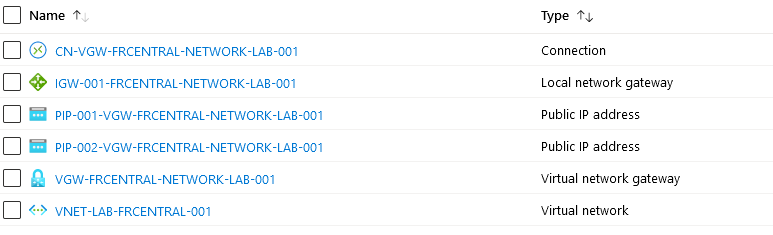
3 – Configuration Fortigate :
A – Création de la loopback
Sur notre Fortigate nous allons commencer par créer notre loopback. Nous montrons les peerings BGP avec Azure dessus.
En Cli :
config system interface
edit "LOOP_169.0.0.1"
set vdom "root"
set ip 169.0.0.1 255.255.255.255
set type loopback
set role lan
set snmp-index 15
nextB – Création des ipsec
Nous créons les deux tunnels IPSEC vers Azure :
Tunnel IPSEC-AZURE-A :
config vpn ipsec phase1-interface
edit "IPSEC-AZURE"
set interface "wan1"
set ike-version 2
set keylife 3600
set peertype any
set net-device disable
set proposal aes256-sha256
set localid "78.236.18.210"
set dpd on-idle
set dhgrp 2
set nattraversal disable
set remote-gw 52.143.181.95
set psksecret ENC vPpBObGtfjBBEveSefBtwteTQ6eFZpvZqwqSUW9q/4sMlF+SkhwCP3d9wV+TQWSgdG/ZlVznh9wXJEIzI427Pwlf6hfzc5NcLQMSOAP9XqAbG3eVZ6tg6Cth1FfRR3do7veFJQgwVsfPo+whPCSoizGPZakPI/x9koJCFpLHqb+ok5tEZv+VO4ES/TlyRs+hGhxJnQ==
next
end
config vpn ipsec phase2-interface
edit "IPSEC-AZURE"
set phase1name "IPSEC-AZURE"
set proposal aes256-sha256
set pfs disable
set replay disable
set keylifeseconds 3600
next
endTunnel IPSEC-AZURE-B :
config vpn ipsec phase1-interface
edit "IPSEC-AZURE-B"
set interface "wan1"
set ike-version 2
set keylife 28800
set peertype any
set net-device disable
set proposal aes256-sha256
set dpd on-idle
set dhgrp 2
set nattraversal disable
set remote-gw 52.143.181.104
set psksecret ENC /rcvwb7dmlBqiVoi/fGh7GqgxnvsYF0SRXcmZa/gdJOlqdxbvtQTHiP+ip0lfD1qSXn35hyjS5hjxdkfS+Dgq/2r5XPfW7mglq/Kb/O7z/wgRB1tUV8slGdM8djaCPZ0R/gCWsfRLqhZ2yfXLSs8b2eoLuWCqdkQI2cShBB4Xu2bAnM9T/jUZhwvd6l1ahAICoXtew==
next
end
config vpn ipsec phase2-interface
edit "IPSEC-AZURE-B"
set phase1name "IPSEC-AZURE-B"
set proposal aes256-sha256
set pfs disable
set replay disable
set auto-negotiate enable
set keylifeseconds 3600
nextJe regroupe mes interfaces VPN IPSEC dans une ZONE. Pour la gestion des règles de flux cela sera plus simple sur le long terme.
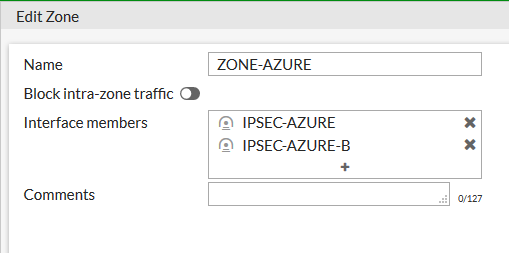
Ils nous faut maintenant ajouter la règle de flux qui nous permettra de joindre notre SNET pour que les IPSEC montent :

Nous vérifions que les tunnel sont UP :

C – Mise en place du routage BGP
Pour que notre interface de loopback puisse joindre les interfaces de peering créée par Azure il va falloir créer deux routes static.
Azure nous fournit les adresses ips de peering dans le fichier de configuration ou directement dans la configuration de notre Virtual Network Gateway :
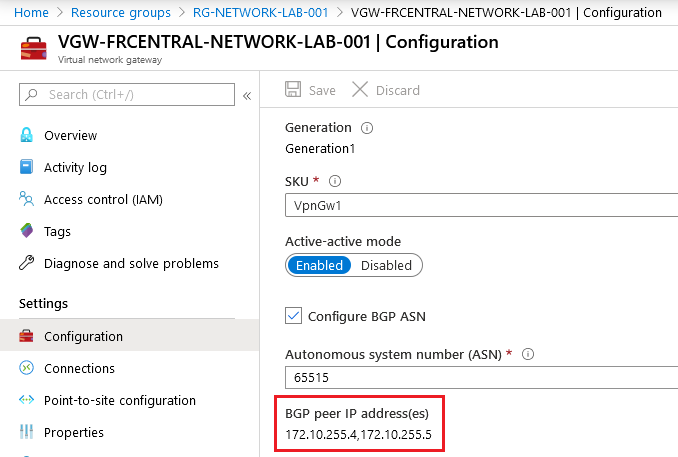
Nous créons deux routes statics avec pour next-hop les VPN IPSEC Azure :

Nous vérifions que depuis notre interface de loopback nous arrivons bien à joindre nos deux ip de peering bgp :
execute ping-option source 169.0.0.1
execute ping 172.10.255.4
PING 172.10.255.4 (172.10.255.4): 56 data bytes
64 bytes from 172.10.255.4: icmp_seq=0 ttl=128 time=10.1 ms
execute ping 172.10.255.5
PING 172.10.255.5 (172.10.255.5): 56 data bytes
64 bytes from 172.10.255.5: icmp_seq=0 ttl=128 time=10.3 ms
Nous allons maintenant configurer les deux sessions BPG :
- AS local = 65510
- router-id = 169.0.0.1
- Nos deux neighbors Azure = 172.10.255.4 / 172.10.255.5
- ebgp-enforce-multihop = Enable | Il faut l’activer car les neighbors n’est pas directement connecté
- update-source = 169.0.0.1 | Les paquets seront sourcés avec l’ip de notre loopback
config router bgp
set as 65510
set router-id 169.0.0.1
config neighbor
edit "172.10.255.4"
set ebgp-enforce-multihop enable
set remote-as 65515
set update-source "LOOP_169.0.0.1"
next
edit "172.10.255.5"
set ebgp-enforce-multihop enable
set remote-as 65515
set update-source "LOOP_169.0.0.1"
next
endNous validons que nos deux sessions BGP sont montées :
get router info bgp summary
BGP router identifier 169.0.0.1, local AS number 65510
BGP table version is 5
2 BGP AS-PATH entries
0 BGP community entries
Neighbor V AS MsgRcvd MsgSent TblVer InQ OutQ Up/Down State/PfxRcd
172.10.255.4 4 65515 4 4 4 0 0 00:01:32 1
172.10.255.5 4 65515 3 4 4 0 0 00:00:42 1Nous devrions apprendre en BGP l’espace d’adressage configuré dans notre VNET (172.10.0.0) depuis nos deux neighbors
get router info bgp neighbors 172.10.255.4 routes
BGP table version is 5, local router ID is 169.0.0.1
Status codes: s suppressed, d damped, h history, * valid, > best, i - internal,
S Stale
Origin codes: i - IGP, e - EGP, ? - incomplete
Network Next Hop Metric LocPrf Weight RouteTag Path
*> 172.10.0.0 172.10.255.4 0 0 0 65515 i <-/1>
Total number of prefixes 1get router info bgp neighbors 172.10.255.5 routes
BGP table version is 5, local router ID is 169.0.0.1
Status codes: s suppressed, d damped, h history, * valid, > best, i - internal,
S Stale
Origin codes: i - IGP, e - EGP, ? - incomplete
Network Next Hop Metric LocPrf Weight RouteTag Path
* 172.10.0.0 172.10.255.5 0 0 0 65515 i <-/->
Total number of prefixes 1On vérifie que la route est bien injectée dans la table de routage :
get router info routing-table bgp
Routing table for VRF=0
B 172.10.0.0/16 [20/0] via 172.10.255.4 (recursive is directly connected, IPSEC-AZURE), 00:02:55Je peux maintenant joindre est accéder à la vm debian que j’ai créer dans mon SNET :
ping 172.10.100.4
PING 172.10.100.4 (172.10.100.4) 56(84) bytes of data.
64 bytes from 172.10.100.4: icmp_seq=1 ttl=63 time=14.0 ms
64 bytes from 172.10.100.4: icmp_seq=2 ttl=63 time=16.6 ms
64 bytes from 172.10.100.4: icmp_seq=3 ttl=63 time=16.1 ms
ssh Ophyde@172.10.100.4
The authenticity of host '172.10.100.4 (172.10.100.4)' can't be established.
ECDSA key fingerprint is SHA256:9CZpbIQHI+FnZ0Dk7cT1XCAgDsOZPVtTVmZyK3xcJzM.
Are you sure you want to continue connecting (yes/no)? yes
Warning: Permanently added '172.10.100.4' (ECDSA) to the list of known hosts.
Password:
Linux VM-LINUX-001 4.19.0-8-cloud-amd64 #1 SMP Debian 4.19.98-1 (2020-01-26) x86_64